Mac版Android Studioでadb: コマンドが見つからないと表示される
ターミナルでエラーメッセージを表示しようとすると、設定されていない場合はエラーが報告されます。
command not found:gradle/adb
macのターミナルに問題があるのかと思いましたが、ターミナルでgradleの設定を終えても、asには何も表示されません。実は、Terminalで設定すればいいだけなのですが。
#### 設定手順
1. Android Studioを起動し、Terminalを起動します。
2、現在のユーザーのホームディレクトリを入力します
echo $HOME
3. .bash_profile ファイルを作成する
touch .bash_profile
4. .bash_profile ファイルを開く
open -e .bash_profile
5. 開いた .bash_profile ファイルで、以下を編集します。
ツール-SDKマネージャで、以下のようにsdkのパスを表示することができます。
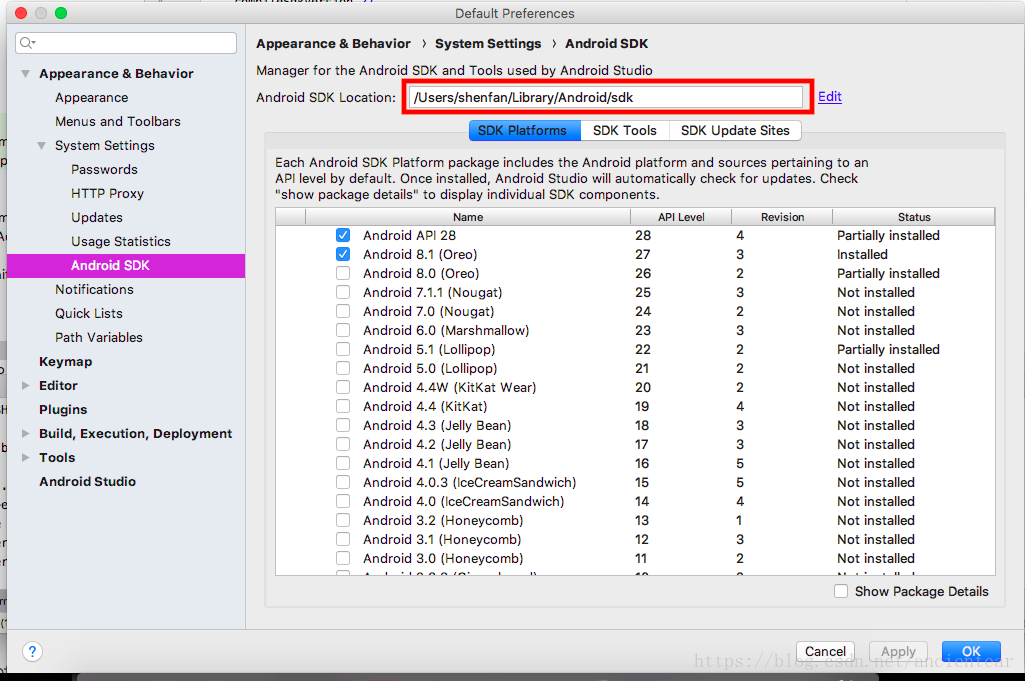
export PATH=${PATH}:your computer's sdk path/tools:your computer's sdk pathplatform-tools
// For example, on my computer it is.
export PATH=${PATH}:/Users/shenfan/Library/Android/sdk/tools:~/Library/Android/sdk/platform-tools
6. コマンドを実行する
source .bash_profile
7.
以下のコマンドを入力することで、設定が成功したかどうかを判断することができます。
adb version
バージョンメッセージが表示されれば、設定は成功です

####adbコマンドです。
adbの正式名称はAndroid Debug Bridgeで、デバッグブリッジの役割を果たすものです。adbを使用すると、IDE内のDDMSを介してAndroidプログラムをデバッグすることができます。
Android Debug Bridge バージョン 1.0.40
バージョン4797878
インストール先は /Users/shenfan/Library/Android/sdk/platform-tools/adb です。
グローバル・オプションを使用します。
-a localhost だけでなく、すべてのネットワークインターフェイスをリッスンします。
-d USBデバイスを使用する(複数接続するとエラーになる)
-e TCP/IPデバイスを使用する(複数のTCP/IPデバイスが利用可能な場合はエラー)
-s SERIAL 指定されたシリアルのデバイスを使用する ($ANDROID_SERIAL を上書きする)
-t ID 与えられたトランスポート ID でデバイスを使用する
-H adbサーバーのホスト名 [default=localhost]。
-P adbサーバーのポート [default=5037]。
-L SOCKET adbサーバーの指定されたソケットをリッスンする[default=tcp:localhost:5037]。
一般的なコマンドです。
devices [-l] 接続されているデバイスを一覧表示 (-l で長く出力)
ヘルプ このヘルプメッセージを表示する
バージョン表示バージョン番号
ネットワークに接続します。
connect HOST[:PORT] TCP/IPで機器に接続する[default port=5555] 。
切断[HOST[:PORT]]する。
指定された TCP/IP デバイス [デフォルトポート=5555]、またはすべてとの接続を切断する。
forward --list すべての転送ソケット接続をリストアップします。
転送 [-no-rebind] LOCAL REMOTE
を使用してソケット接続を転送します。
tcp: ( "tcp:0" で任意のオープンポートを選ぶことができます)
localabstractを使用します。
ローカルリザーブド
localfilesystemを使用します。
devを使用します。
jdwp: (リモートのみ)
forward --remove LOCAL 特定のフォワードソケット接続を削除します。
forward --remove-all すべてのフォワードソケット接続を削除します。
ppp TTY [PARAMETER...] PPP over USBを実行する。
reverse --list デバイスからのすべての逆方向ソケット接続をリストアップします。
リバース [-no-rebind] REMOTE LOCAL
を使用してソケット接続を反転させる。
tcp: ( "tcp:0" で任意のオープンポートを選ぶことができます)
localabstractを使用します。
ローカルリザーブド
localfilesystemを使用します。
reverse --remove REMOTE 特定のリバースソケット接続を削除します。
reverse --remove-all は、デバイスからすべての逆方向ソケット接続を削除します。
ファイル転送を行います。
push [-sync] LOCAL... リモート
ローカルファイル/ディレクトリをデバイスにコピーする
-sync: ホスト上でデバイスより新しいファイルのみをプッシュします。
プル [-a] REMOTE... ローカル
デバイスからファイル/ディレクトリをコピーする
-a: ファイルのタイムスタンプとモードを保持する
sync [すべて|データ|odm|oem|製品|システム|ベンダ]。
ANDROID_PRODUCT_OUTからデバイスにローカルビルドを同期します (デフォルトはすべて)
-l: リストアップするがコピーしない
シェルを使用します。
シェル [-e ESCAPE] [-n] [-Tt] [-x] [COMMAND...].
リモートシェルコマンドの実行 (コマンドが指定されない場合は対話型シェル)
-e: エスケープ文字を選択、または "なし" デフォルト '~'
-n: 標準入力から読み込まない
-T:PTYの割り当てを無効にする
-t: 強制的にPTYを割り当てる
-x: リモート終了コードと stdout/stderr 分離を無効にします。
emu COMMAND エミュレータのコンソールコマンドを実行します。
アプリのインストールを行います。
インストール [-lrtsdg] [-instant] PACKAGE
install-multiple [-lrtsdpg] [-instant] PACKAGE...
パッケージをデバイスにプッシュしてインストールします。
-l: 前方ロックアプリケーション
-r: 既存のアプリケーションを置き換える
-t: テスト用パッケージの使用を許可する
-s: アプリケーションをSDカードにインストールする
-d: バージョンコードのダウングレードを許可 (デバッグ可能なパッケージのみ)
-p: アプリケーションの部分インストール (複数インストールのみ)
-g: すべての実行権限を付与する
-instant: アプリがエフェメラルインストールアプリとしてインストールされます。
アンインストール [-k] PACKAGE
デバイスからこのアプリパッケージを削除します
'-k': データとキャッシュのディレクトリを保持します。
バックアップ/リストア
adb shell bu help" を実行すると使用方法が表示されます。
デバッギングを行います。
バグレポート [PATH]
指定された PATH [default=bugreport.zip] にバグレポートを書き込む。
PATHがディレクトリの場合、そのディレクトリにバグレポートが保存されます。
ZIP圧縮されたバグレポートがサポートされていないデバイスでは、標準出力に出力されます。
jdwp JDWP トランスポートをホストしているプロセスの pid をリストアップします。
logcat デバイスログを表示 (logcat --help で詳細)
セキュリティの確保に努めています。
disable-verity userdebug ビルドで dm-verity チェックを無効にする。
enable-verity ユーザーデバッグビルドでの dm-verity チェックを再度有効にする。
キージェンFILE
adb の公開鍵と秘密鍵を生成します。秘密鍵は FILE に格納されます。
公開鍵はFILE.pubに格納(既存のファイルは上書きされます)。
スクリプトを実行します。
待機[-TRANSPORT]-STATE
デバイスが指定された状態になるまで待ちます
状態:デバイス、リカバリー、サイドロード、ブートローダーのいずれか
トランスポート: usb, ローカル, または any [default=any].
get-state print オフライン|ブートローダ|デバイス
シリアルナンバーを取得する
ゲットデバイスパス印刷
リマウント パーティション 読み書き
<リードライト
reboot [ブートローダー|リカバリー|サイドロード|サイドロード-オートリブート]。
デバイスを再起動します。デフォルトではシステムイメージを起動しますが
ブートローダとリカバリもサポートしています。
sideload-auto-rebootは同じですが、サイドロード後にリブートします。
sideload OTAPACKAGE 与えられた完全な OTA パッケージをサイドロードします。
root 権限で adbd を再起動します。
unroot root 権限なしで adbd を再起動します。
usb USB上でリスニングしているadbサーバーを再起動します。
tcpip PORT PORT上のTCPでリスンするadbサーバーを再起動します。
内部デバッグを行います。
start-server サーバーが動作していることを確認します。
kill-server 実行中のサーバを強制終了します。
再接続 ホスト側から接続をキックして強制的に再接続させる
デバイス再接続 デバイス側からのキック接続で強制再接続
オフライン再接続 オフライン/未認証デバイスをリセットして強制再接続
環境変数を指定します。
ADB_TRACE
カンマで区切られた、ログに記録するデバッグ情報のリスト。
すべて、Adb、ソケット、パケット、RWX、USB、シンク、シスデップ、トランスポート、JDWP
ADB_VENDOR_KEYS コロンで区切られたキー (ファイルまたはディレクトリ) の一覧です。
ANDROID_SERIAL 接続先のシリアル番号 (-s を参照)
logcat が使用する $ANDROID_LOG_TAGS タグ (logcat --help を参照)
####adb 共通コマンド。
adbのバージョンを見る:adb version
すべてのデバイスを表示する: adb devices
指定したapkをインストールする:adb install
指定したパッケージをアンインストールする: adb uninstall
デバイスに接続する : adb connect [[:]]. (デフォルトのポート番号は: 5555)
デバイスを切断する:disconnect [[:]]。
リモートシェルを実行する:adb shell
リモートシェルコマンドの実行:adb shell
デバイスにファイルをコピーする:adb push
デバイスからファイルをコピーする: adb pull [].
デバイスに関するすべての情報を見る: adb bugreport (バグ報告を含む)
関連
-
ADBサーバーがACKしなかった
-
Android Studioの解決策:xxxは囲むクラスではありませんエラー
-
アプリケーションがメインスレで仕事をしすぎている可能性がある
-
adb push 権限拒否の解決策
-
アンドロイドのdrawableフォルダ配下の各種xmlスタイルファイルの使用方法について詳しく解説しています
-
Androidにおける縦の点線
-
アンドロイドアンダーライン(図形入り
-
Android Studioの開発環境構築とAndroid Studioエミュレータの作成
-
Android開発日記】SwipeRefreshLayoutにプルアップ読み込み機能を追加しました
-
Androidエラー:このターゲットで使用できるCPU/ABIシステムイメージがありません。
最新
-
nginxです。[emerg] 0.0.0.0:80 への bind() に失敗しました (98: アドレスは既に使用中です)
-
htmlページでギリシャ文字を使うには
-
ピュアhtml+cssでの要素読み込み効果
-
純粋なhtml + cssで五輪を実現するサンプルコード
-
ナビゲーションバー・ドロップダウンメニューのHTML+CSSサンプルコード
-
タイピング効果を実現するピュアhtml+css
-
htmlの選択ボックスのプレースホルダー作成に関する質問
-
html css3 伸縮しない 画像表示効果
-
トップナビゲーションバーメニュー作成用HTML+CSS
-
html+css 実装 サイバーパンク風ボタン
おすすめ
-
アプリの実行エラー。デフォルトのアクティビティが見つかりません
-
AndroidでFragmentを使用すると、Fragmentの内部コントロールを取得できず、findViewById()の結果がNullになる - 解決済み
-
リターンスタックpopBackStack()のAndroidフラグメント、リターンonResumeの問題
-
Android Control - TabLayout Usage Introduction
-
Androidです。ViewPagerで現在のインターフェイスのFragmentを取得する
-
Androidのビューの描画処理を完全に説明し、ビュー(II)を理解するために、ステップバイステップであなたを取る
-
Manifest merger failed : Android 12以降をターゲットとするアプリは、明示的な指定が必要です。
-
Mac OS X用Android Studioショートカット
-
android.content.res.Resources$NotFoundException: 文字列リソースID #0x1
-
Android SDKです。sdkmanagerコマンドラインツールの使用(パッケージの表示、インストール、アップデート、アンインストール)